قد يُشكِّل جهل المقرَّبون منَّا بمكاننا خطراً كبيراً علينا إذا وقعنا في مشكلة، لذا من الضروري أن نُفعِّل إمكانية تتبع مواقعنا بطريقة ما، لأسباب عديدة على رأسها الأسباب الأمنية. يمكن تنفيذ ذلك بمشاركة موقعك على Messenger.
الجانب الرئيس في هذا هو مشاركة الموقع الدقيق لمكانك الحالي، يمكنك حتى إرسال موقعك المباشر، مما يتيح للآخرين رؤيته وهو يتحرَّك على الخريطة عندما تغيِّر مكانك. ولكن ما آلية مشاركة موقعك المباشر على Messenger؟ لا تقلق بعد الآن، فقد خصصنا المناقشة الضرورية والحاسمة التالية للإجابة عن هذا السؤال وللحديث عن مواضيع أخرى حيوية متعلقة به، فلنبدأ بذلك دون تأخير.
القسم 1: كيفية مشاركة الموقع المباشر على Messenger
يُعرَفُ Messenger بأنه بالأساس منصة يستطيع الناس التواصل عن طريقها، ولكن أتاح تقدمها وتطورها الكبيران أن تكون مفيدة بطرائق عديدة أخرى مثل إمكانية استخدامها لمشاركة موقعك مع من تريد.
كيف ترسل موقعك على Messenger؟ ستساعدك الخطوات التالية على معرفة الطريقة المثلى والأكثر بساطة لمشاركة موقعك على Messenger بسهولة كلما احتجت إلى ذلك، الخطوات هي كالآتي.
لنظام iOS
- الخطوة 1: فتح المحادثة مع الشخص الذي ترغب بمشاركته موقعك، مع تذكر أن الوصول إلى موقعك سيتوقف بعد 60 دقيقة من مشاركته.
- الخطوة 2: انقر على خيار "المزيد" على الشريط الطويل حيث تكتب نصك.
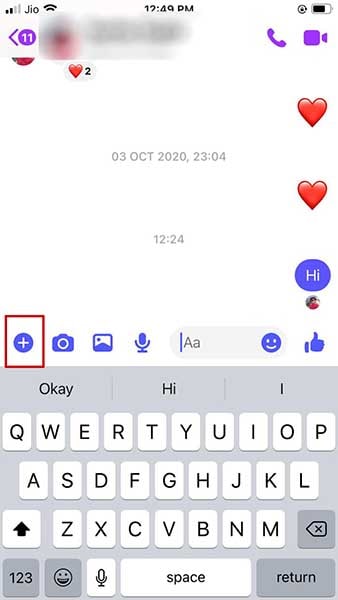
- الخطوة 3: ستجد زر "الموقع" ضمن خيار "المزيد"، قد لا يكون من الضروري أحياناً أن يلجأ المستخدمون إلى خيار "المزيد" على بعض الأجهزة أو الإصدارات، لأن خيار "الموقع" موجود سلفاً إلى جانب شريط الكتابة. فلا يحتاج المستخدم إلى الانتقال إلى الخطوة الثانية ويمكنه تجاوزها في هذه الحالة، وتكون الخطوة التالية هي في استخدام خيار "الموقع".
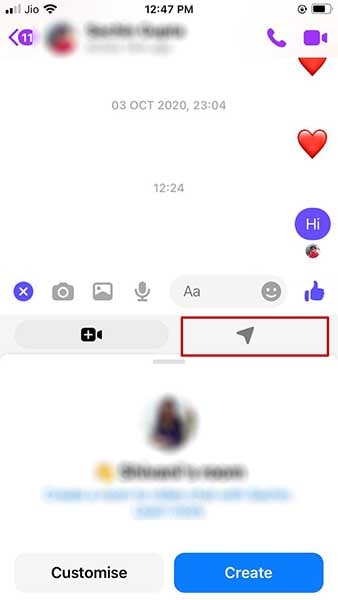
- الخطوة 4: ستفتح خريطة حيث عليك العثور على زر "Start Sharing Live Location" والنقر عليه.
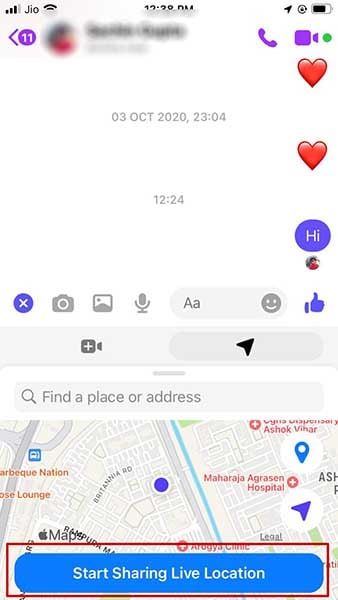
يبدأ العد التنازلي لحظة مشاركة موقعك المباشر، ويتمكن الشخص الذي يراه من معرفة المدة الزمنية المتبقية للمشاركة التي ستتوقف بعد مرور 60 دقيقة أو في أي وقت تريده عند النقر على خيار "Stop".
لنظام Android
- الخطوة 1: عليك تشغيل Messenger، والعثور على محادثة الشخص الذي تريد مشاركته موقعك الحالي.
- الخطوة 2: عليك بعدها النقر على النقاط الأربع الموجودة على الجانب الأيسر من مكان كتابتك لنص المحادثة.
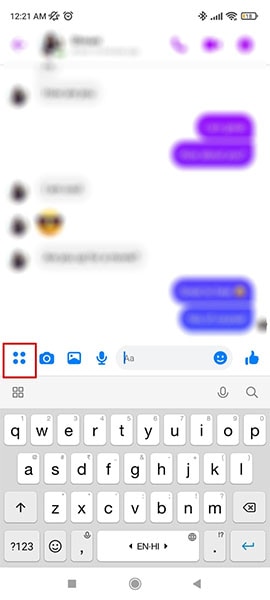
- الخطوة 3: انقر على زر "Location" الذي ستراه.
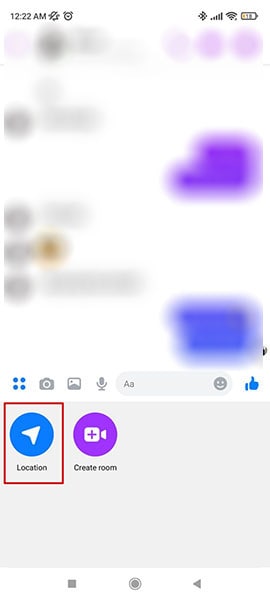
- الخطوة 4: سيُعاد توجيهك إلى شاشة الخريطة، حيث ستنقر على زر "START SHARING LIVE LOCATION".
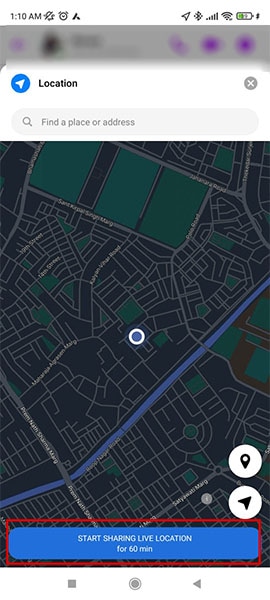
القسم 2: كيفية إرسال الموقع المُثَبَّت على Messenger
إمكانية تثبيت موقع معين للحفاظ على الدقة بالنسبة للمستخدم النهائي، هي واحدة من أروع الأمور في مشاركة الموقع على Facebook messenger. إليك خطوات فعل ذلك.
لنظام iOS
- الخطوة 1: شَغِّل Messenger وافتح المحادثة التي تريد مشاركة موقعك المُثَبَّت فيها.
- الخطوة 2: انقر على أيقونة "+" الموجودة إلى جانب شريط كتابة النص.
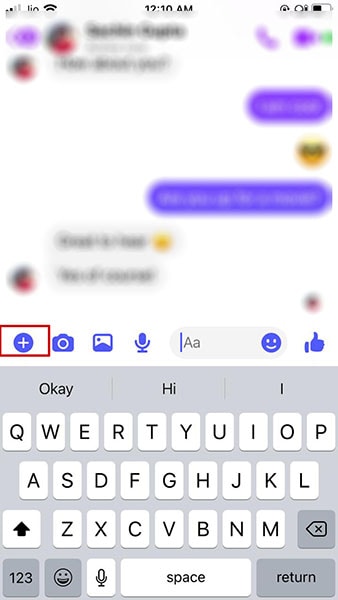
- الخطوة 3: انقر على أيقونة "الموقع" التي ستظهر وانتقل إلى الخطوة التالية.
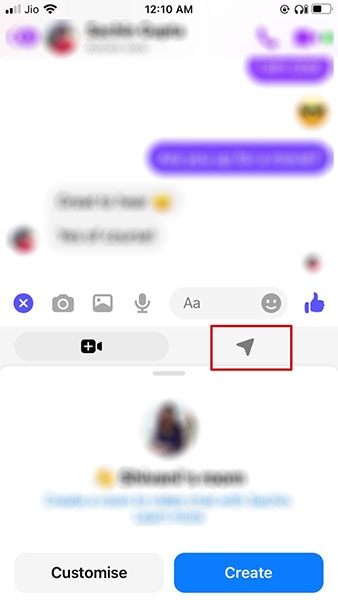
- الخطوة 4: انقر على أيقونة الدبوس التي ستراها في أسفل اليمين، واسحب الخريطة إلى الموقع الذي تريده.
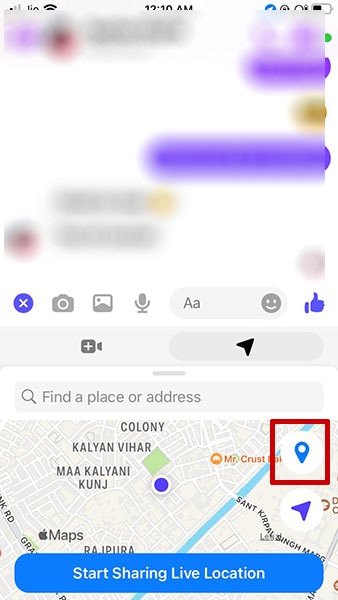
- الخطوة 5: انقر أخيراً على "Send Location" وستكون جاهزاً!
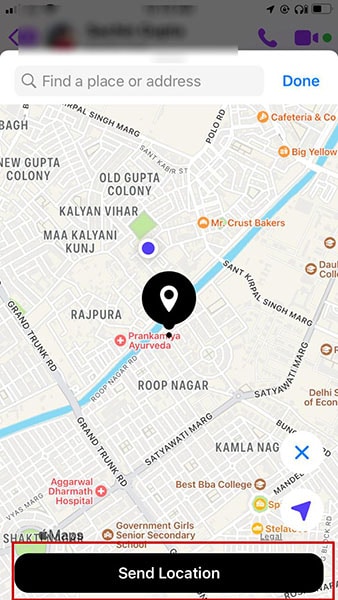
لنظام Android
- الخطوة 1: كما هو واضح، افتح Messenger ثم المحادثة المطلوبة.
- الخطوة 2: انقر على الأربع نقاط التي ستلاحظ وجودها إلى جانب شريط كتابة نص المحادثة.
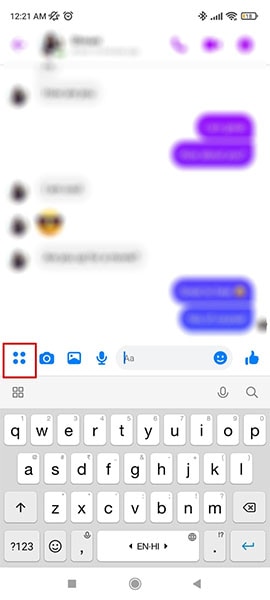
- الخطوة 3: انقر الآن على أيقونة "location".
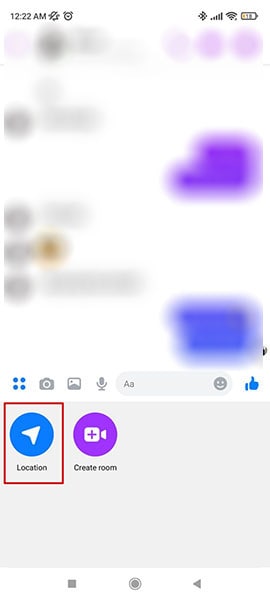
- الخطوة 4: انقر على أيقونة "الدبوس" أسفل الشاشة.
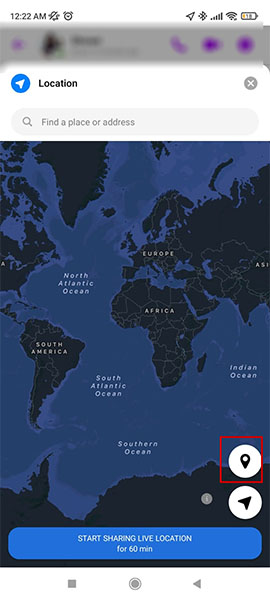
- الخطوة 5: حرِّك الخريطة ليكون الدبوس على الموقع المطلوب، ثم انقر على "Send Location".
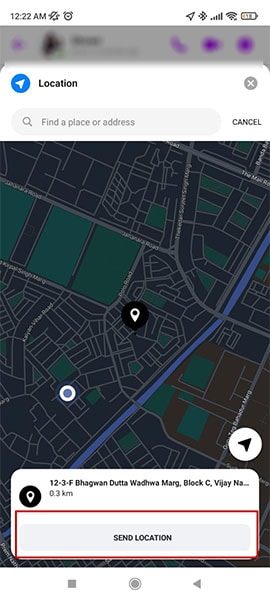
القسم 3: كيفية البحث عن موقع ما على Messenger
لا نتمكن في مرات عديدة من تحديد الموقع بدقة وتثبيته، ويمكنك في هذه الحالة استخدام ميزة "search for location" على Messenger باتباع الخطوات التالية.
لنظام iOS:
- الخطوة 1: افتح المحادثة المطلوبة وانقر على أيقونة "+".
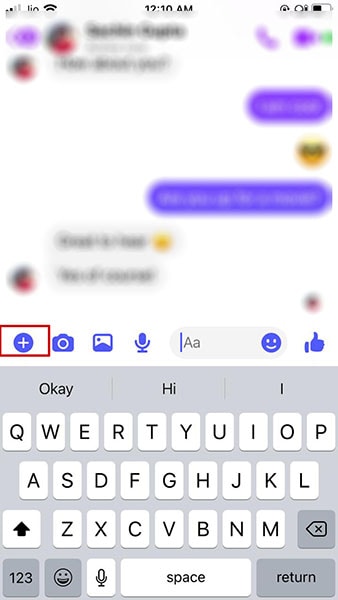
- الخطوة 2: انقر على أيقونة "الموقع" ثم أيقونة "الدبوس".
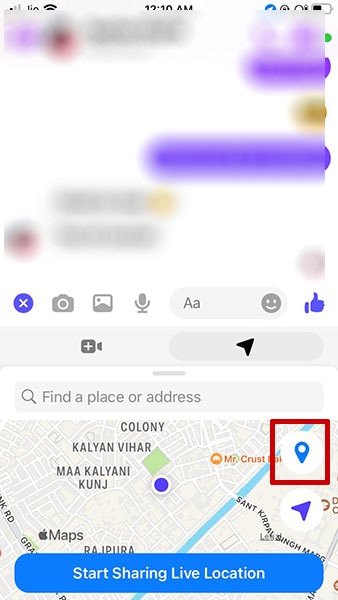
- الخطوة 3: استخدم شريط البحث أعلى الخريطة وانقر على زر "Send" بمجرد العثور على الموقع.
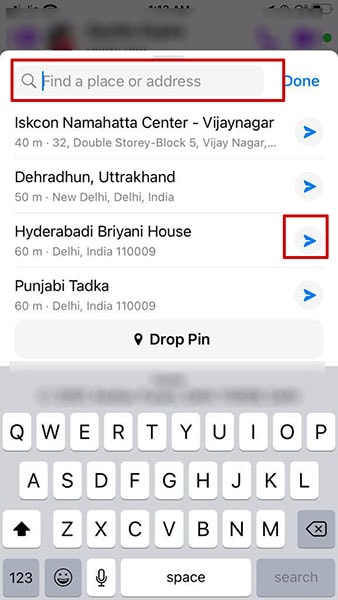
لنظام Android
- الخطوة 1: افتح المحادثة وانقر على النقاط الأربع.
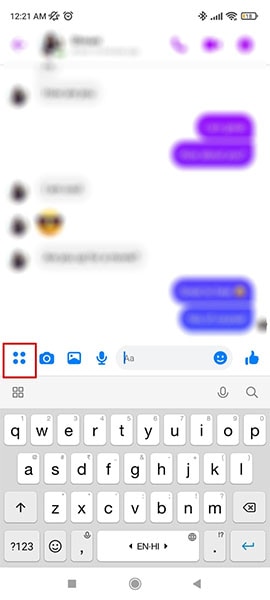
- الخطوة 2: انقر على "Location" ثم على أيقونة "الدبوس".
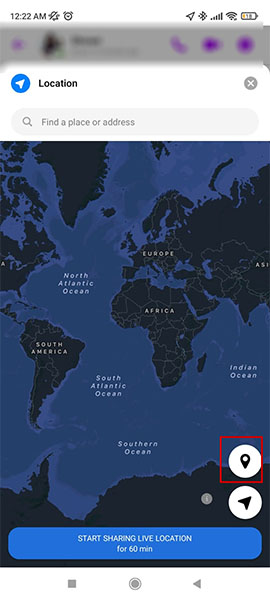
- الخطوة 3: انقر على "Find a place or address" أعلى شريط البحث، للبحث عن الموقع المرغوب. انقر على الموقع من نتائج البحث بعد الانتهاء.
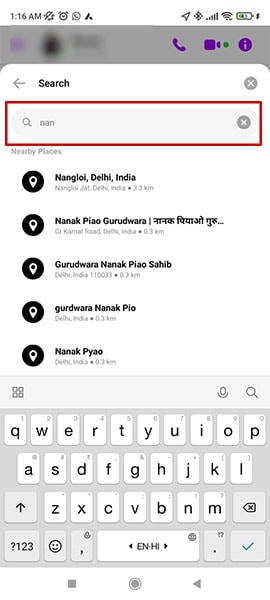
القسم 4: كيفية مشاركة الموقع على Google Maps باستخدام Messenger
يمكنك أيضاً مشاركة موقعك على Google maps عبر Messenger بطريقة مشابهة جداً لإرسال المواقع المباشرة على التطبيق. دعنا الآن نلقي نظرة على خطوات مشاركة مواقع Google Maps باستخدام Messenger.
- الخطوة 1: توجه إلى Google Maps على هاتفك أو أي جهاز آخر تستخدمه.
- الخطوة 2: اختر المكان الذي تريد مشاركة موقعك فيه، وانقر عليه باستمرار لوضع دبوس عليه.
- الخطوة 3: توجه إلى الأسفل وانقر على اسم المكان أو عنوانه.
- الخطوة 4: انتقل إلى خيار "More" وانقر على أيقونة "Share". قد تتمكن أحياناً من إيجاد خيار "Share" مباشرةً على بعض الأجهزة.
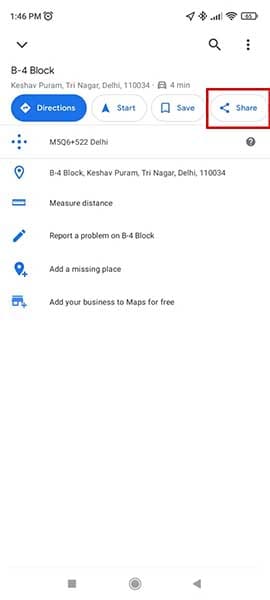
- الخطوة 5: اختر "Messenger"، واختر المحادثة على FaceBook وشارك موقع Google maps عبر هذا الخيار، وبهذا ينتهي إجراء مشاركة الموقع على Messenger بواسطة Google Maps.
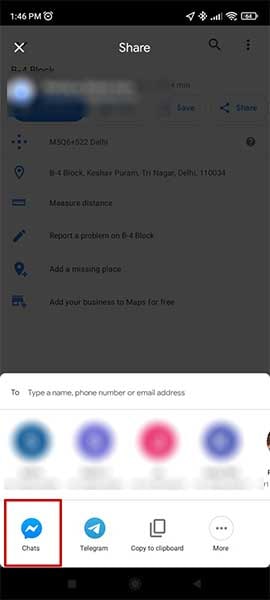
يجب على جميع المستخدمين ملاحظة بعض الجوانب الضرورية مثل عدم مشاركة موقعهم على Google Maps مع الغرباء، والحرص على موثوقية الشخص الذي سيعرف موقعهم وعلى معرفتهم الجيدة به. ويجب الحرص أيضاً على إيقاف خيار مشاركة الموقع المباشر بمجرد انتهاء الحاجة لذلك، وعلى تثبيت برنامج حماية من البرمجيات الخبيثة الذي يساعدك على البقاء آمناً من أي خطر.
القسم 5: تزييف موقعك لمنع الآخرين من تتبعك
استخدام موقع وهمي أمر ضروري في بعض الأحيان للحفاظ على الأمان. ويُفضَّل استخدام مواقع مزيفة بحيث لا يتمكن الأشخاص غير المرغوب بهم من تتبعنا أو إيجاد مكاننا، مما سيحمينا من التهديدات المحُتَمَلة ويُبقينا آمنين.
يأتي هنا دور Dr.Fone – Virtual Location مع ميزته الأكثر جاذبية لمساعدتك في دمج المواقع الوهمية في جهازك بأقل مجهود ممكن. يحتوي البرنامج على ميزة تغيير الموقع على Messenger، إضافةً إلى الميزات العديدة التالية.

Dr.Fone - Virtual Location
برنامج تغيير الموقع في نظامي iOS وAndroid بنقرة واحدة.
- بإمكانك تغيير موقعك أو تزييفه بنقرة واحدة.
- يمكنك التحايل على جميع التطبيقات التي تحتوي على المواقع.
- تستطيع تخصيص سرعة تزييف المواقع الجغرافية.
- يمكنك حفظ المسارات التي أنشأتها.
لنتعلم الآن كيفية تغيير موقعنا أو تزييفه على Messenger، بعد أن تعلمنا كيفية مشاركة موقعنا المباشر عليه، باستخدام الخطوات التالية:
الخطوة 1: تثبيت البرنامج
حمِّل البرنامج وشغله بعد التثبيت. انقر أولاً على "Virtual Locations" متبوعاً بخيار "Get Started".

الخطوة 2: توصيل الجهاز
احصل على الوصلة المناسبة لتوصيل جهازك بالحاسوب الشخصي.

الخطوة 3: تفعيل وضع "الانتقال الفوري Teleport Mode"
حدد موقعك على الخريطة إذا لم تتمكن من الحصول على الموقع الدقيق، وذلك باستخدام أيقونة "Center On".

انقر على "Teleport mode" واختر الموقع المفضل وانقر على "Go".

الخطوة 4: تزييف الموقع
حرِّك المؤشر إلى الموقع الذي تريده بالتحديد وانقر على "Move Here".

يمكنك مشاهدة الفيديو أدناه لفهم كيفية تغيير موقعك الجغرافي على نظامي Android أو iOS لعام 2022.
خاتمة
أصبح بمقدورنا التحكم في معظم جوانب حياتنا تقريباً مثل قدرتنا على تتبع مواقعنا، الذي يُعدُّ أحد التطورات المفيدة في مجال التكنولوجيا. لذلك السبب، قد تحتاج لتزييف موقعك لأغراض الأمان أو عندما لا ترغب في أن يعرف والديك أو أقرانك أو أي شخص آخر بموقعك.
لقد غطت المناقشة أعلاه جميع المواضيع الضرورية ابتداء من مشاركة موقعك وانتهاءً بتزييفه على Messenger. استخدم الميزات بحكمة وأمان، واختر دائماً Dr.Fone عندما تحتاج إلى إخفاء موقعك.